
Pomembno je vedeti, da datoteke na bliskovnem pogonu USB morda ne bodo na voljo iz dveh razlogov:
1) Okužba vsebine bliskovnega pogona z virusom. V tem primeru so vaše datoteke na bliskovnem pogonu nedotaknjene, vendar jih spreminja virusni program, virus pa jim je dodelil tudi atribut Skriti. V tem primeru preverite USB bliskovni pogon z antivirusom in odstranite zlonamerni program, nato pa iz datotek odstranite atribut "Skrita". Vse naredimo hitro in jasno (podrobnosti glej članek spodaj).
2) Drugi razlog. Pravzaprav so bile datoteke z nekega razloga izbrisane s bliskovnega pogona. Običajno uporabniki sami izbrišejo datoteke na bliskovnem pogonu USB, na primer formatirajo bliskovni pogon USB, vendar se spomnijo, da je imel potrebne podatke. V tem primeru se morate zateči k brezplačnemu ali plačljivemu programu za obnovitev izbrisanih datotek, v tem članku bomo obnovili datoteke, izbrisane na bliskovnem pogonu, z uporabo več zelo dobrih podobnih programov. Zdaj je vse podrobno, a na začetku članka, pismo našega bralca Sergeja.

Kako obnoviti izbrisane datoteke s bliskovnega pogona
Te informacije so koristne vsem ljudem, ki se, čeprav ne pogosto, ukvarjajo z računalnikom in bliskovnimi pogoni.Vsebina članka:Kako obnoviti izbrisane datoteke s bliskovnega pogona z brezplačnim programom DMDE; Kako obnoviti izbrisane datoteke s bliskovnega pogona z brezplačnim programom R.saver; Kako obnoviti izbrisane datoteke s bliskovnega pogona z brezplačnim programom Recuva; Kako obnoviti izbrisane datoteke iz bliskovnega pogona s programom. Ontrack EasyRecovery ProfessionalKako obnoviti izbrisane fotografije s pogona USB s pomočjo posebnega programa PhotoRec (napisan je ločen članek)
Če ste izgubili vse datoteke s pogona USB, je povsem mogoče, da je USB bliskovni pogon okužen z virusom, prva stvar je, da ga preverite z antivirusom, četudi je vaš bliskovni pogon USB očiščen pred virusi, datoteke se ne prikažejo takoj, najprej morate omogočiti nastavitvam operacijskega sistema, da prikažejo zaščiten sistem datoteke in skrite datoteke in mape. Vstopimo v okno "Računalnik", nato izberemo "Ogled" - "Možnosti" "Spreminjanje nastavitev map in iskanje",



Odpri zvezek




Prijatelji, obstaja ogromno programov za obnavljanje izbrisanih datotek s bliskovnega pogona USB, vendar vam lahko le nekateri dejansko pomagajo, tukaj je nekaj.
Na primer, izbrisal bom vse datoteke na svojem bliskovnem pogonu in jih nato formatiral. Vse, brez datotek.


Dokaj resen in zanesljiv program domačega razvijalca, imenovan DMDE, lahko povrne izbrisane informacije iz različnih pogonov, vključno s bliskovnimi pogoni. Poleg tega lahko program obnovi izbrisane particije na trdem disku.!
Odpravimo se na uradno spletno stran DMDE http://dmde.ru/download.html
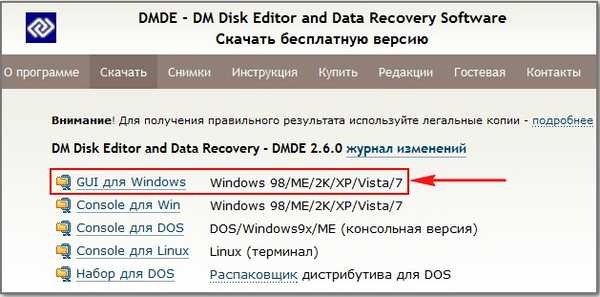




V našem primeru hitro iskanje ni prineslo nobenih rezultatov, zato uporabimo podrobno iskanje. Kliknite gumb "particijski disk"















Hitro je pregledano vse pogone. Vidimo, da je program našel en razdelek na našem bliskovnem pogonu Corsair (prostornina 14,93 GB), z desno miškino tipko kliknite nanj in izberite »Išči izgubljene podatke« ali »Obnovi po oblikovanju«.





Za razliko od DMDE-ja, R.saver datoteke shrani veliko bolj priročno, izberite želeno mapo, z desno miškino tipko kliknite in izberite "Kopiraj v ..."



Prenesite, namestite.







V glavnem oknu programa je gumb "Preklopi na napredni način", v njem si lahko ogledate vsebino datoteke s pomočjo zavihka "Pogled",



Kljub temu, da je Ontrack EasyRecovery Professional plačan, vam ga ni treba kupiti takoj, bo program v testnem načinu poiskal izbrisane datoteke na vašem bliskovnem pogonu in pokazal, da se lahko obnovi, če vam rezultat ustreza, nato pa ravnajte po lastni presoji. Uradna spletna stran programa http : //www.ontrack.ru/ontrack-easyrecovery/ Prenesite in namestite in zaženite program v načinu DEMO.



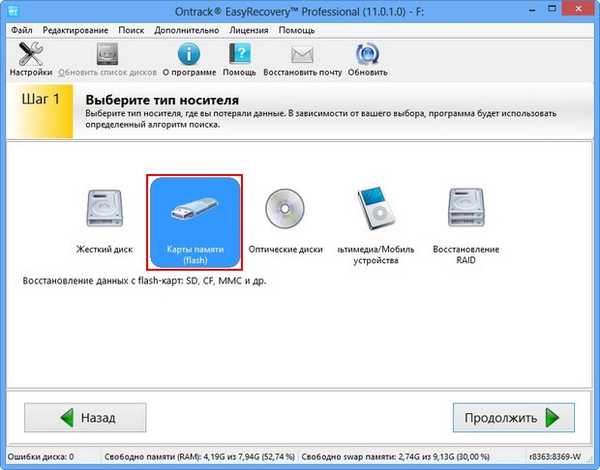







Oznake za članek: Programi za obnovitev podatkov Flash Drive











